پخش زنده
امروز: -
تقسیم متن یا دادهها در اکسل افزون بر ارائه بهتر، این امکان را فراهم میکند که بتوان به راحتی از دادهها در جاهای دیگر استفاده کرد.
به گزارش گروه فضای مجازی خبرگزاری صدا و سیما، هنگامی که داده یا متن را به مایکروسافت اکسل وارد میکنید و درون یک سلول یک متن یا عدد خاصی قرار دارد و شما قصد دارید که محتویات این سلول را به چند قسمت تقسیم کنید. قالبی که متن یا داده در آن ظاهر میشود به منبع چنین داده یا متنی بستگی دارد، به عنوان مثال، نام مشتریان یا آدرس کارمندان؛ به طور پیش فرض، چنین دادههایی به عنوان یک رشته پیوسته در یک سلول ظاهر میشوند.
جداسازی متن سلول اکسل
در صورت مواجه با چنین وضعی، مایکروسافت اکسل ویژگیهای مختلفی را ارائه میدهد که میتوانید از تقسیم چنین دادههایی استفاده کنید. در این مطلب، برخی از راه حلهایی را که میتوانید امتحان کنید، آورده شده است.
۱. استفاده از FLASH FILL
تابع Flash Fill در اکسل این امکان را فراهم میکند که نمونهای از نحوه تقسیم دادهها را اضافه کنید. در ادامه نحوه انجام این کار آمده است:
مرحله ۱: فایل اکسل را با دادههای مربوط راهاندازی کنید.
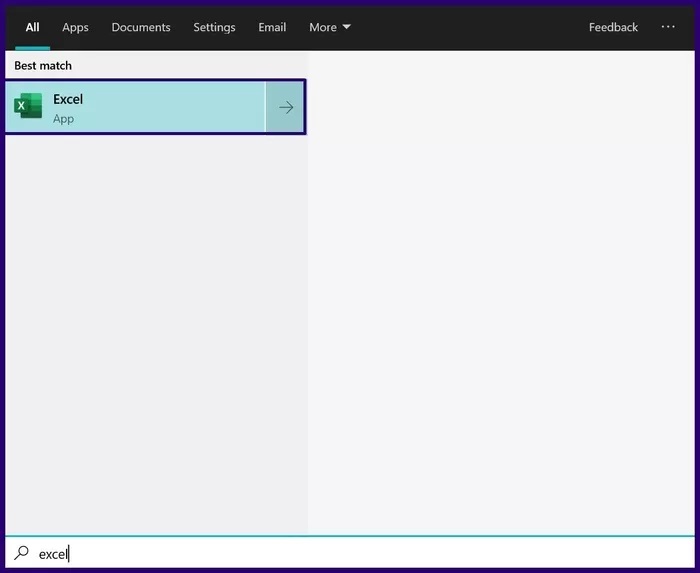
مرحله ۲: در کاربرگ اکسل، مثالی از نحوه تقسیم دادهها یا متن در سلول اول ارائه دهید.

مرحله ۳: روی سلول بعدی که میخواهید پر شود کلیک کنید و در نوار، روی Data کلیک کنید.
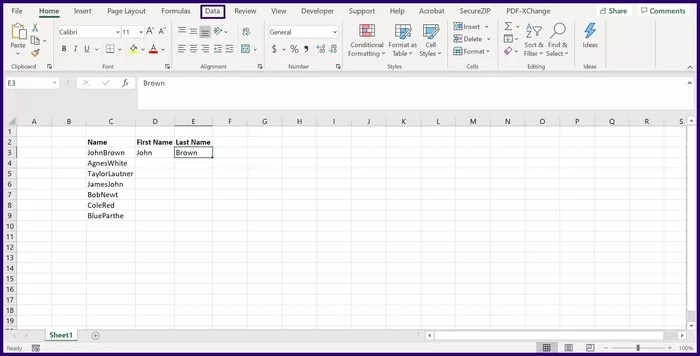
مرحله ۴: در گروه Data Tools، روی Flash Fill کلیک کنید و این باید دادهها را به سلولهای باقی مانده در ردیف انتخاب شده تقسیم کند.
Flash Fill چند محدودیت دارد. به عنوان مثال، اعداد را با اعشار به درستی استخراج نمیکند. فقط ارقام بعد از نقطه اعشار را وارد میکند. به این ترتیب، ممکن است همچنان لازم باشد بررسی کنید به صورت دستی که تقسیم دادههای شما به طور دقیق انجام شده است.
۲. استفاده از تابع جداکننده (Delimiter function)
تابع جداکننده دنبالهای از کاراکترها برای تعیین مرزهای مجزا در جریان داده است. همچنین، میتوانید از آن برای جداسازی عبارات ریاضی یا متن ساده در اکسل استفاده کنید. برخی از نمونههای توابع جداکننده در اکسل عبارتند از: کاما، اسلش، فاصله، خط تیره و دو نقطه.
در اینجا نحوه استفاده از تابع جداکننده (Delimiter function) آورده شده است:
مرحله ۱: فایل اکسل را با دادههای مربوطه باز کنید.

مرحله ۲: فهرست ستونی را که باید تقسیم کنید انتخاب کنید و روی Data در نوار Excel کلیک کنید.

مرحله ۳: روی Text to Columns کلیک کنید، و این باید یک کادر محاورهای با عنوان Convert Text to Columns Wizard را باز کند.

مرحله ۴: از بین دو گزینه موجود، تابع Delimited را علامت بزنید و روی Next کلیک کنید.

مرحله ۵: در صفحه بعدی onvert Text to Columns Wizard را برای تقسیم دادههای خود انتخاب کنید (به عنوان مثال Tab و Space) و روی Next کلیک کنید. اگر مایل به استفاده از جداکننده خاص هستید، روی Other کلیک و در کادر زیر، جداکننده را وارد کنید.

مرحله ۶: در صفحه نهایی، فرمت دادههای تقسیم شده و مقصد ترجیحی را انتخاب کنید.

مرحله ۷: روی Finish کلیک کنید و دادهها باید با استفاده از جداکننده مشخص شده به چند سلول تقسیم شوند.
۳. استفاده از POWER QUERY
Power Query این امکان را برای کاربر اکسل فراهم میکند تا بتواند با کمک جداکنندهها، ستونها را به بخشهایی تبدیل کند. مراحل زیر به شما نشان میدهد که چگونه از این روش برای تقسیم متن یا داده استفاده کنید:
مرحله ۱: اکسل را باز کنید.

مرحله ۲: به نوار Excel بروید و روی Data کلیک کنید.

مرحله ۳: روی Get Data کلیک کنید.

مرحله ۴: From File را از منوی کشویی اول و From Workbook را از منوی کشویی دوم انتخاب کنید و File Explorer را اجرا کنید.

مرحله ۵: روی Excel workbook با دادههای مربوطه کلیک کنید و روی Import کلیک کنید.
مرحله ۶: باید یک پاپ آپ را ببینید که worksheets یا کاربرگ موجود در workbook شما را نشان میدهد. برای مشاهده پیش نمایش، کاربرگ را با دادههای مربوطه انتخاب کنید.

مرحله ۷: برای نمایش Power Query Editor Transform را انتخاب کنید.

مرحله ۸: در Text ،Split Column و از منوی کشویی، By Delimiter را انتخاب کنید.

مرحله ۹: در کادر Split Column by Delimiter، نوع Delimiter و نقطه تقسیم را انتخاب کنید، سپس OK را انتخاب کنید.

مرحله ۱۰: در تب Home، روی Close کلیک کنید و کاربرگ جدیدی را مشاهده خواهید کرد که دادههای تقسیم شده را نشان میدهد.

وارد کردن دادهها به اکسل
تقسیم متن یا دادهها در مایکروسافت اکسل بسیار مهم است. جدا از ارائه بهتر، دادههای شما به راحتی در جاهای دیگر قابل استفاده است.